win11更新完亮度很暗解决方法 win11更新后亮度调节失效怎么办
更新时间:2023-09-28 17:43:23作者:jiang
win11更新完亮度很暗解决方法,Win11更新完亮度很暗解决方法,Win11更新后亮度调节失效怎么办?这是许多Win11用户在升级操作系统后面临的问题,随着Win11的推出,用户们纷纷迎来了全新的界面和功能体验。有些用户却发现更新后的亮度调节功能失效,导致屏幕显示过暗,给使用带来了困扰。面对这一问题,用户们迫切需要找到解决方法,以恢复正常的亮度调节功能。接下来我们将探讨一些解决方案,帮助您解决Win11更新后亮度调节失效的问题。
方法一:
1、首先我们打开底部“开始菜单”。
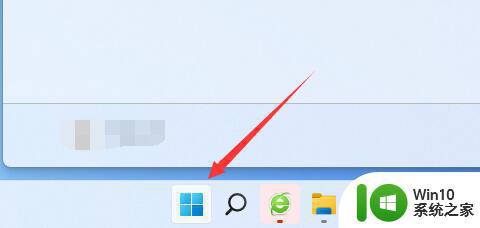
2、然后打开最上面的“设置”。
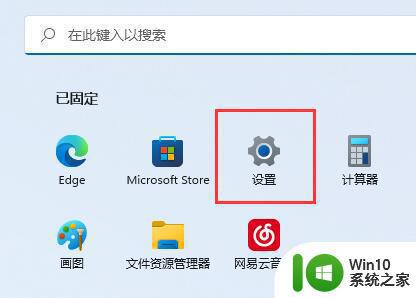
3、接着进入右边的“屏幕”选项。
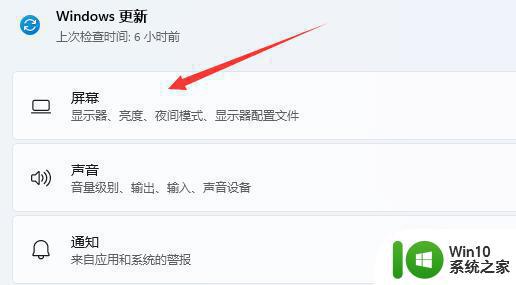
4、打开后,在其中就可以调节“亮度”了。
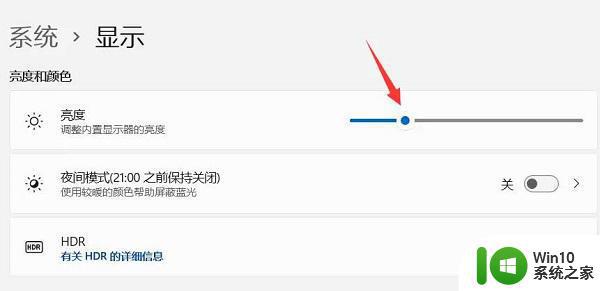
方法二:
1、如果调亮之后,后面又莫名其妙变暗了。
2、说明开启了自适应亮度,将它关闭即可解决。右键开始--电源选项--其他电源设置--更改计划设置--更改高级电源设置。
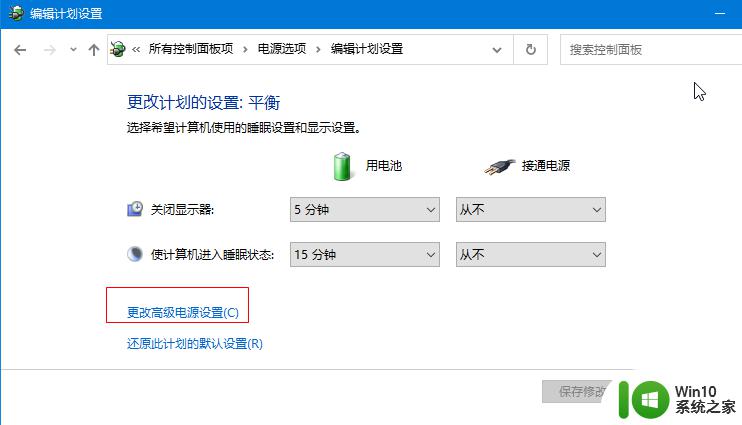
3、显示--启用自适应亮度,关闭。
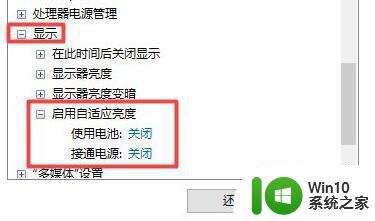
以上就是win11更新完亮度很暗解决方法的全部内容,还有不懂得用户就可以根据小编的方法来操作吧,希望能够帮助到大家。
win11更新完亮度很暗解决方法 win11更新后亮度调节失效怎么办相关教程
- win11电脑亮度调节没反应解决方法 win11亮度调节失灵怎么办
- win11调节屏幕亮度没反应怎么办 win11亮度调节无效怎么解决
- win11系统亮度怎么调不了 win11电脑亮度调节失效怎么办
- win11笔记本调节亮度后没变化的两种解决方法 win11笔记本调节亮度无效怎么办
- win11调节不了屏幕亮度怎么解决 win11亮度无法调节怎么办
- win11屏幕亮度自动变暗怎么办 win11屏幕亮度变暗解决方法
- win11电脑亮度调节不了了怎么办 win11调不了亮度如何解决
- 详解win11调节屏幕亮度的方法 win11亮度调节快捷键是什么
- win11亮度调节失灵怎么办 解决方法 Win11电脑亮度调节不灵敏怎么办
- win11设置自动调节亮度的方法 win11怎么设置自动亮度调节
- win10亮度无法调整修复方法 win11无法调节亮度怎么办
- win11 亮度调节 win11屏幕亮度调节方法
- win11系统启动explorer.exe无响应怎么解决 Win11系统启动时explorer.exe停止工作如何处理
- win11显卡控制面板不见了如何找回 win11显卡控制面板丢失怎么办
- win11安卓子系统更新到1.8.32836.0版本 可以调用gpu独立显卡 Win11安卓子系统1.8.32836.0版本GPU独立显卡支持
- Win11电脑中服务器时间与本地时间不一致如何处理 Win11电脑服务器时间与本地时间不同怎么办
win11系统教程推荐
- 1 win11安卓子系统更新到1.8.32836.0版本 可以调用gpu独立显卡 Win11安卓子系统1.8.32836.0版本GPU独立显卡支持
- 2 Win11电脑中服务器时间与本地时间不一致如何处理 Win11电脑服务器时间与本地时间不同怎么办
- 3 win11系统禁用笔记本自带键盘的有效方法 如何在win11系统下禁用笔记本自带键盘
- 4 升级Win11 22000.588时提示“不满足系统要求”如何解决 Win11 22000.588系统要求不满足怎么办
- 5 预览体验计划win11更新不了如何解决 Win11更新失败怎么办
- 6 Win11系统蓝屏显示你的电脑遇到问题需要重新启动如何解决 Win11系统蓝屏显示如何定位和解决问题
- 7 win11自动修复提示无法修复你的电脑srttrail.txt如何解决 Win11自动修复提示srttrail.txt无法修复解决方法
- 8 开启tpm还是显示不支持win11系统如何解决 如何在不支持Win11系统的设备上开启TPM功能
- 9 华硕笔记本升级win11错误代码0xC1900101或0x80070002的解决方法 华硕笔记本win11升级失败解决方法
- 10 win11玩游戏老是弹出输入法解决方法 Win11玩游戏输入法弹出怎么办
win11系统推荐
- 1 win11系统下载纯净版iso镜像文件
- 2 windows11正式版安装包下载地址v2023.10
- 3 windows11中文版下载地址v2023.08
- 4 win11预览版2023.08中文iso镜像下载v2023.08
- 5 windows11 2023.07 beta版iso镜像下载v2023.07
- 6 windows11 2023.06正式版iso镜像下载v2023.06
- 7 win11安卓子系统Windows Subsystem For Android离线下载
- 8 游戏专用Ghost win11 64位智能装机版
- 9 中关村win11 64位中文版镜像
- 10 戴尔笔记本专用win11 64位 最新官方版